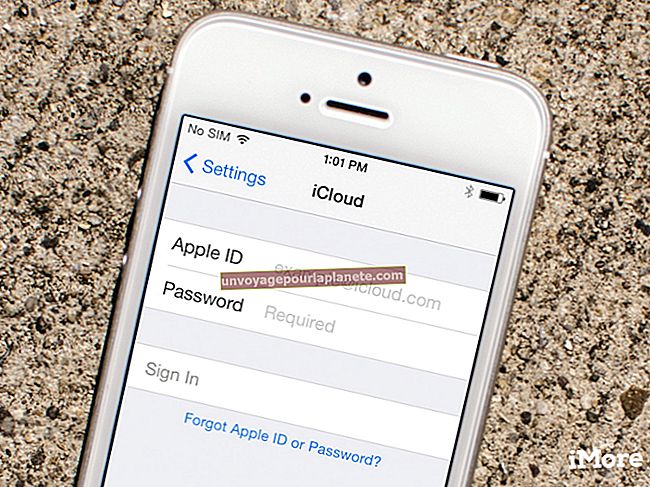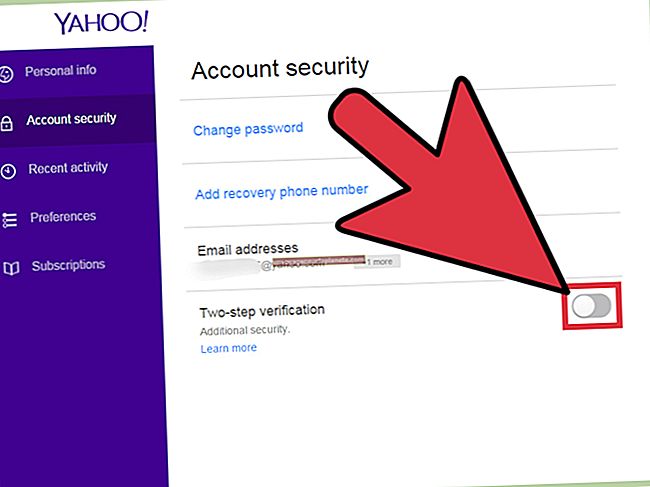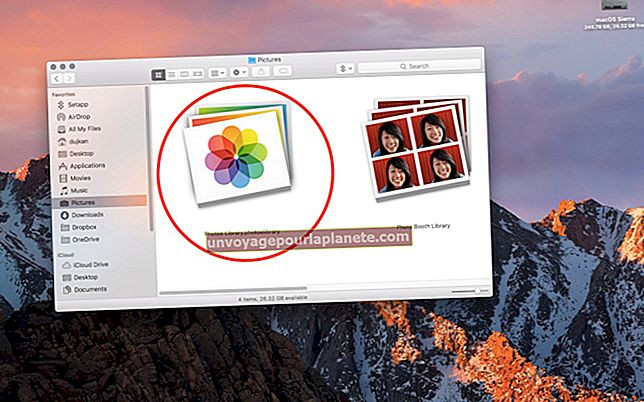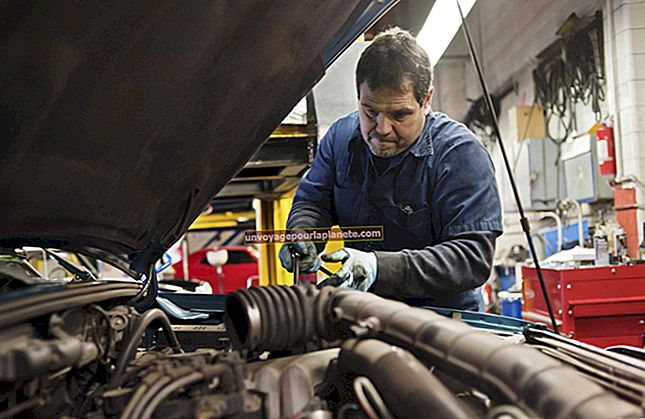Como reconfigurar uma linha horizontal em uma coluna vertical no Excel
Ao configurar dados em uma planilha do Microsoft Excel, você pode perceber que as informações inseridas nas linhas fazem mais sentido nas colunas ou vice-versa. Por exemplo, é mais provável que você se depare com esse problema ao inserir mais dados em uma planilha e descobrir que, com suas novas informações, você precisará de tantas colunas adicionais que seus dados rolarão para fora da tela. Em vez de redigitar seus dados ou reorganizá-los uma célula por vez, você pode transpor suas linhas e colunas com um toque especial em um comando familiar do Excel.
1
Selecione todas as linhas ou colunas que você deseja transpor. Pressione "Ctrl-C" para copiar seus dados para a área de transferência.
2
Clique em uma célula em uma área não utilizada de sua planilha. Alterne para a guia Home da Faixa de Opções do Microsoft Excel e localize seu grupo Área de Transferência.
3
Clique na seta abaixo do item “Colar” e selecione “Transpor”. O Excel cola nas linhas copiadas como colunas ou nas colunas copiadas como linhas.
4
Examine seus dados colados para verificar se todas as suas informações correspondem à fonte da qual você as copiou. Exclua seus dados originais assim que tiver certeza de que o resultado colado corresponde a eles.